Ghidul final pentru compozitarea imaginilor în Photoshop

Dintre toate proiectele Photoshop, compozitarea imaginilor într-un cadru fantastic este probabil cea mai plăcută și mai creativă urmărire. In acest
Photoshop Tutorial.
Vă vom arăta cum să fotografiați, să construiți și să terminați compozitele Photoshop convingătoare ca imaginea de mai sus.
Am renunțat la cinci etape diferite: selecții, rafinament, măști, compoziții și finisaje. În fiecare etapă veți găsi sfaturi aprofundate cu privire la instrumentele și setarea utilizată. Am creat un subaltern inspirat de Shaggy, MCenroe, dar puteți folosi un flux de lucru similar pentru a face tot felul de compozite uimitoare - Du-te oriunde vă duce imaginația!
- Cele mai bune 62 de perii Photoshop gratuit
Descărcați fișierele proiectului Aici pe PC sau Mac.
01. Selecții
Primul pas spre a face o montaj este de a tăia părțile pe care doriți să le combinați. Aici aptitudinile dvs. de selecție vin în prim plan. Folosind o serie de instrumente de selecție Photoshop, putem izola parte din imaginile noastre. Iată cum...
Bagheta magica
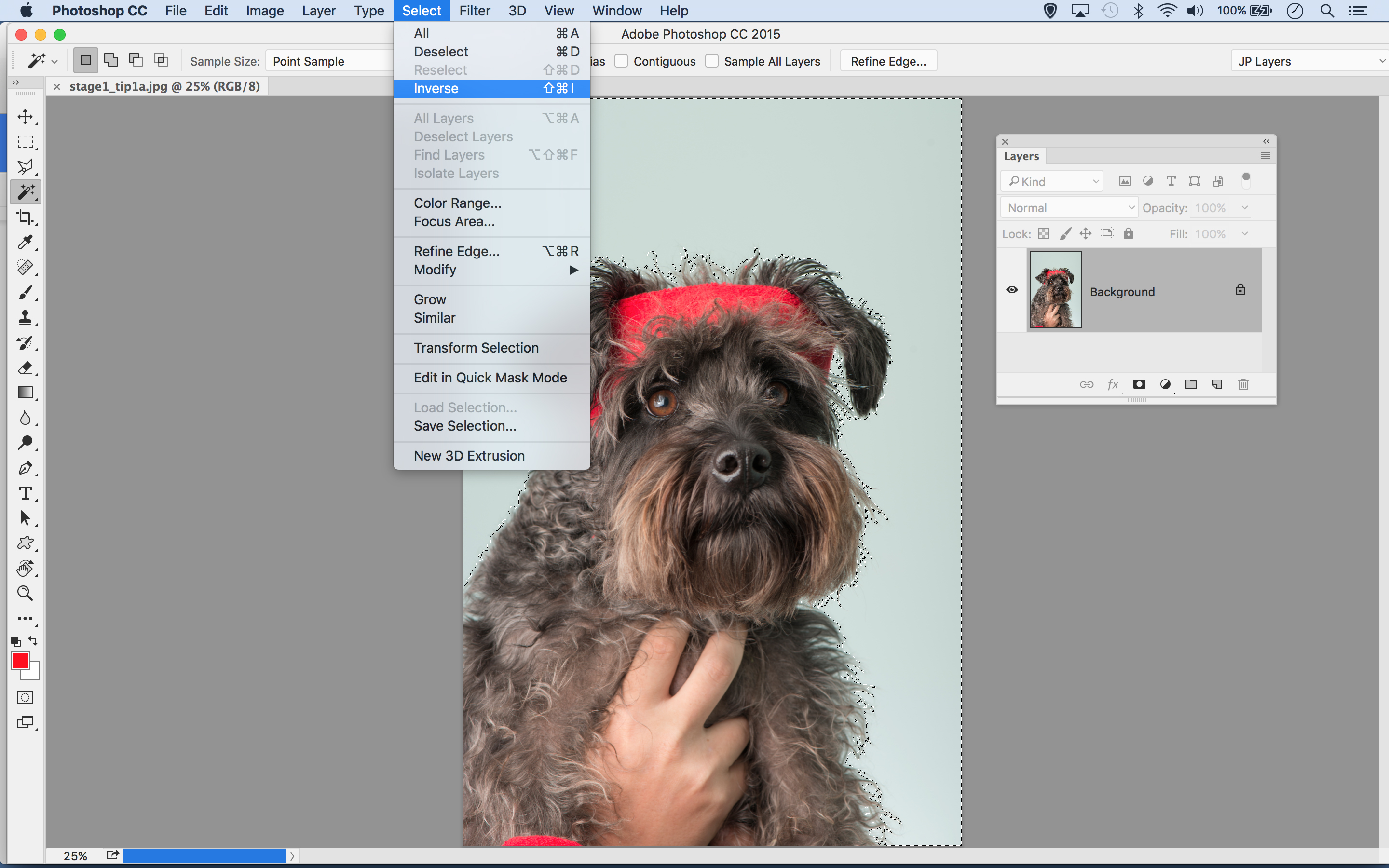
Acest păr de câine ar fi un coșmar pentru a selecta manual, dar câteva clicuri cu bagheta magică ridică fundalul în câteva secunde. Debifați contiguă și țineți apăsată în timp ce faceți clic pe Adăugare la selecția inițială, apoi să o faceți (selectați & gt; invers) pentru a selecta subiectul în schimb. Pentru un control mai mare, încercați să izolați fundalul cu gama de culori (select & gt; gama de culori).
Instrumentul de selecție rapidă
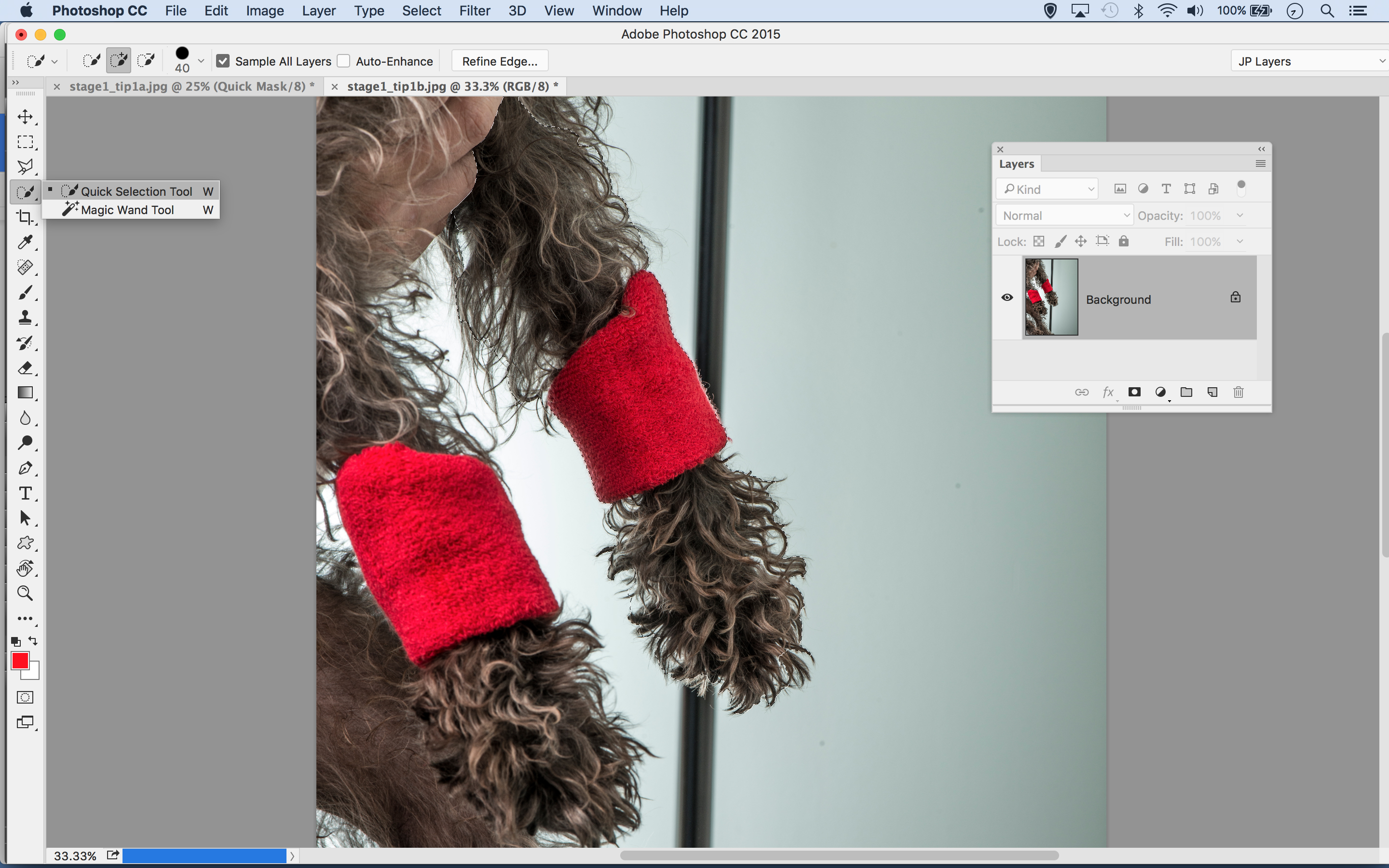
Instrumentul de selecție rapidă excelează la izolarea obiectelor complicate - de fapt, este instrumentul nostru pentru majoritatea selecțiilor atunci când faceți compozite. Vopsea peste un obiect și instrumentul va căuta marginile. Dacă merge prost, țineți Alt și vopsea pentru a scădea. Pe măsură ce adăugați și scădeți, instrumentul învață mai multe despre culorile pe care doriți să le vizați și efectuați cu o precizie mai mare.
Mask rapid.
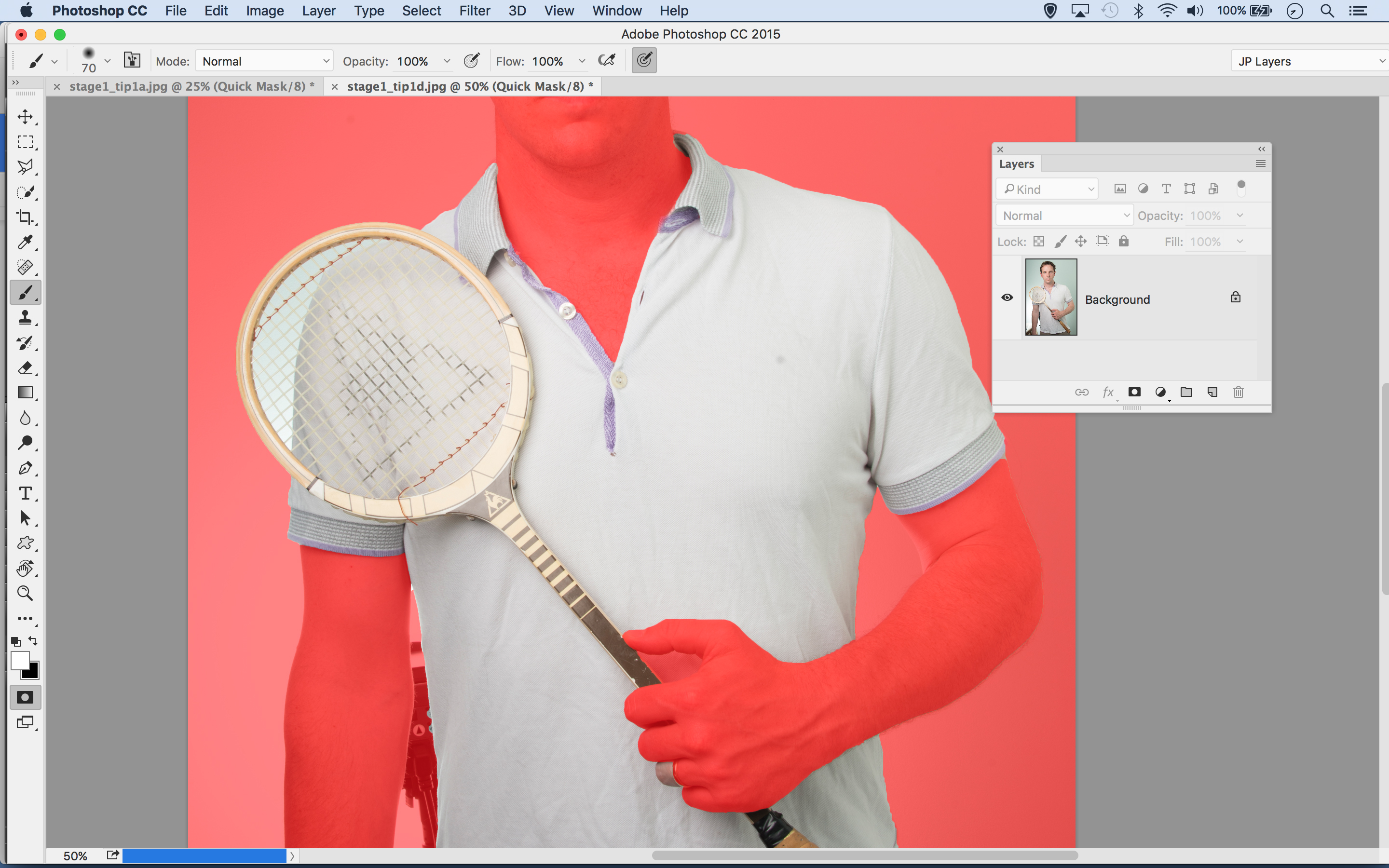
După efectuarea unei selecții, iată o caracteristică utilă care vă permite să eliminați sau să adăugați componente suplimentare pentru a regla selecția. Apăsați pe Q pentru a comuta sau dezactiva modul de mască rapidă. Pune o suprapunere roz peste părțile neselectate. Acum puteți picta cu instrumentul perie setat la alb sau negru pentru a adăuga sau a scădea părți ale imaginii din selecție sau vopsea gri pentru a adăuga zone de semi-transparență.
Selecții de instrumente Pen.
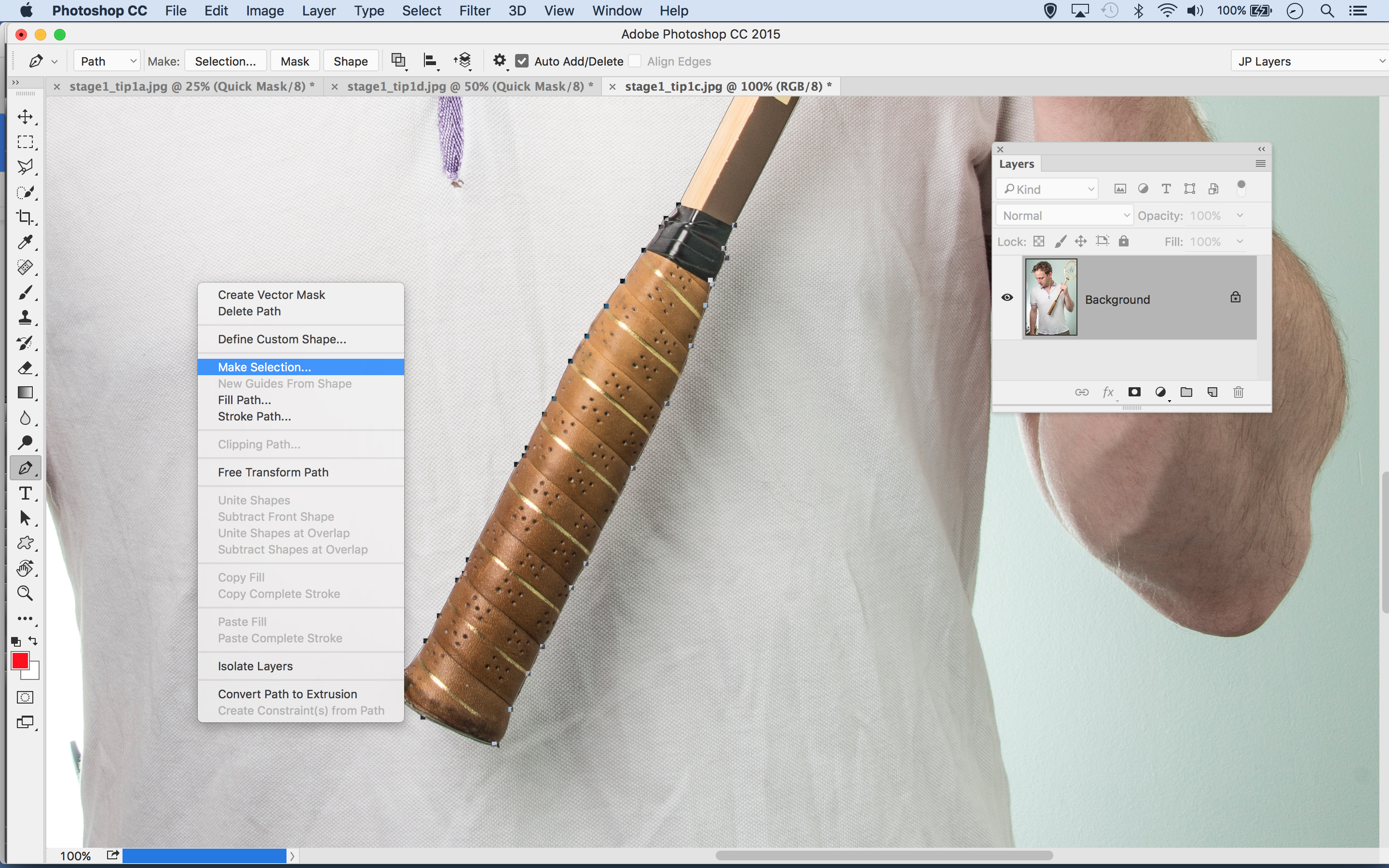
Instrumente de selecție inteligente cum ar fi selecția rapidă, gama de culori și zona de focalizare sunt bucăți mari, dar uneori o selecție manuală este singura modalitate de a face treaba. Este utilă deosebit de utilă cu obiecte curate, cu tăietoare, cum ar fi mânerul rachetei aici. Faceți clic pentru a adăuga puncte de ancorare și trageți pentru liniile curbate. După finalizare, faceți clic dreapta pe calea și alegeți Selectare.
02. Rafinați marginea
După utilizarea instrumentelor de selecție pentru a izola o parte dintr-o imagine, următoarea etapă este îmbunătățirea selecției pentru ao face cât mai perfectă posibil. Există doar un singur instrument pentru locul de muncă aici: comanda de rafinare margine. După cum veți vedea, acesta găzduiește câteva caracteristici utile într-una ...
Deschideți marginea rafinării
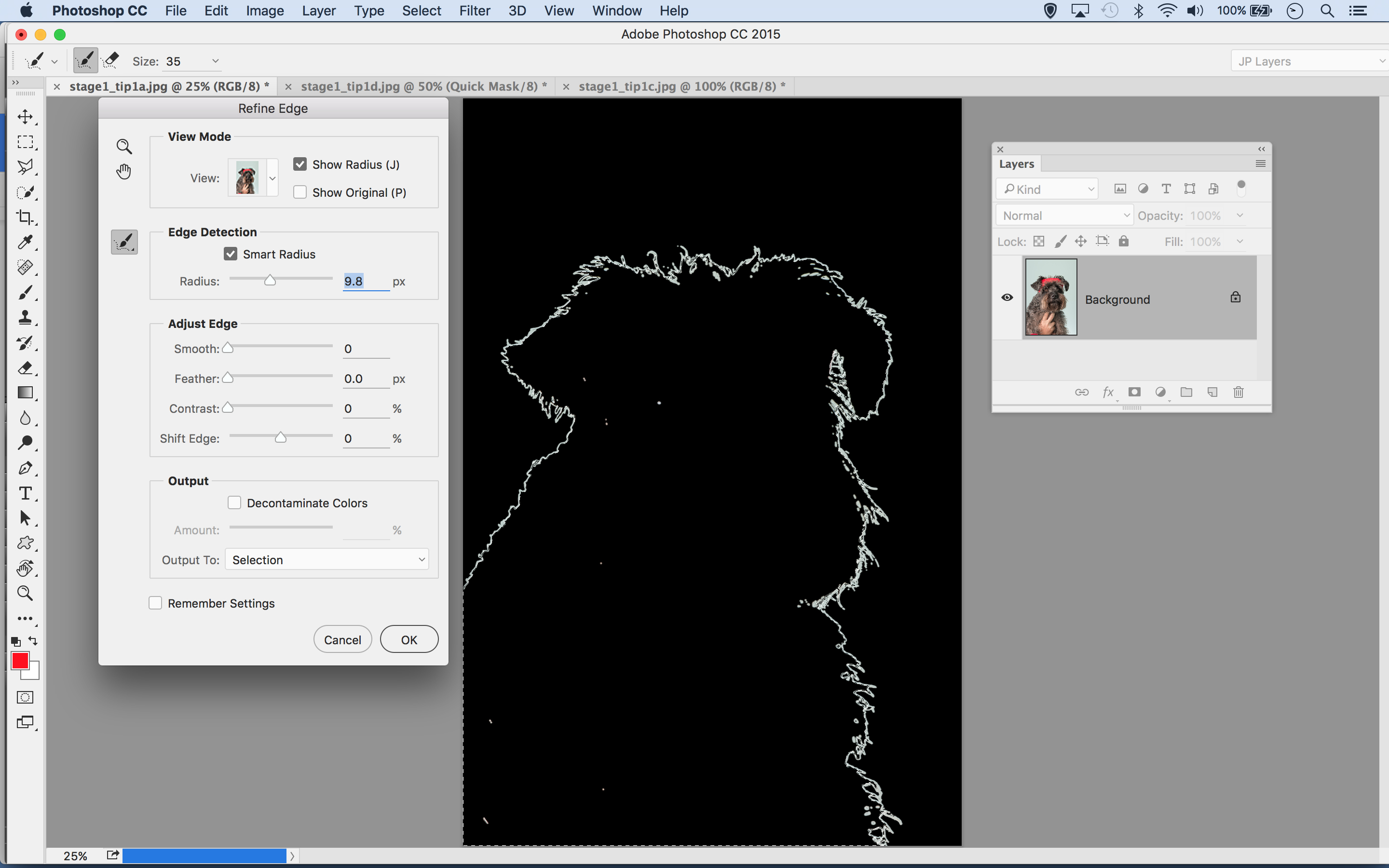
Pentru a intra în marginea perfecționării, faceți clic pe butonul din bara de opțiuni când se utilizează orice instrument de selecție sau, alternativ, mergeți la selectarea și GT; Rafina marginea. Începeți prin verificarea razei inteligente, apoi măriți ușor raza. Verificați Afișați raza pentru a vizualiza exact ceea ce este inclus în zona de rafinament.
Extindeți raza
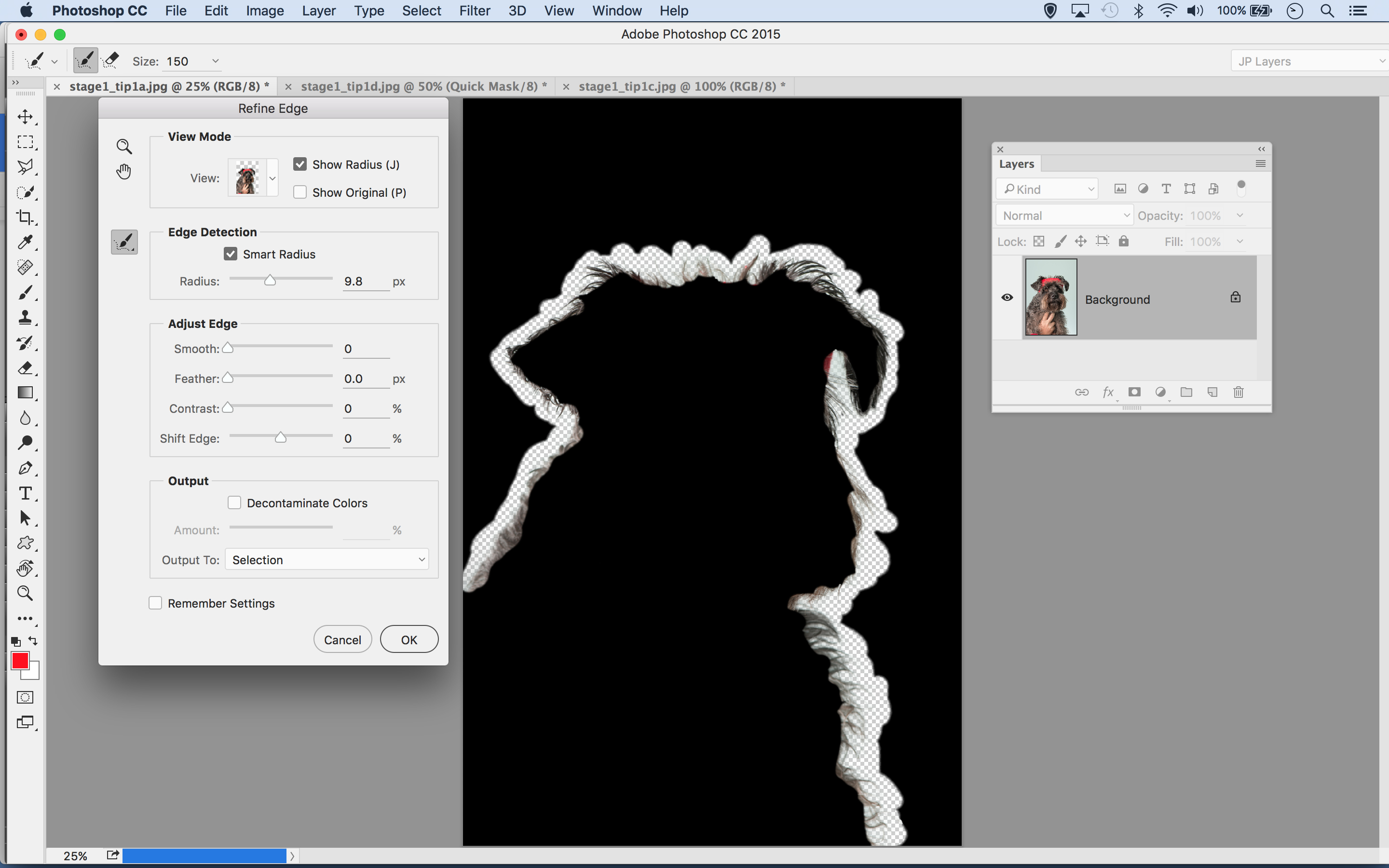
Cheia pentru a ridica toate detaliile fine din blană aici este de a picta peste zona cu instrumentul raza de rafinare. Aceasta extinde zona de-a lungul marginii de selecție în care comanda va căuta pixeli similare, astfel încât vă permite să luați tot ceea ce se ascunde în plus față de părul părului.
Contrastul final
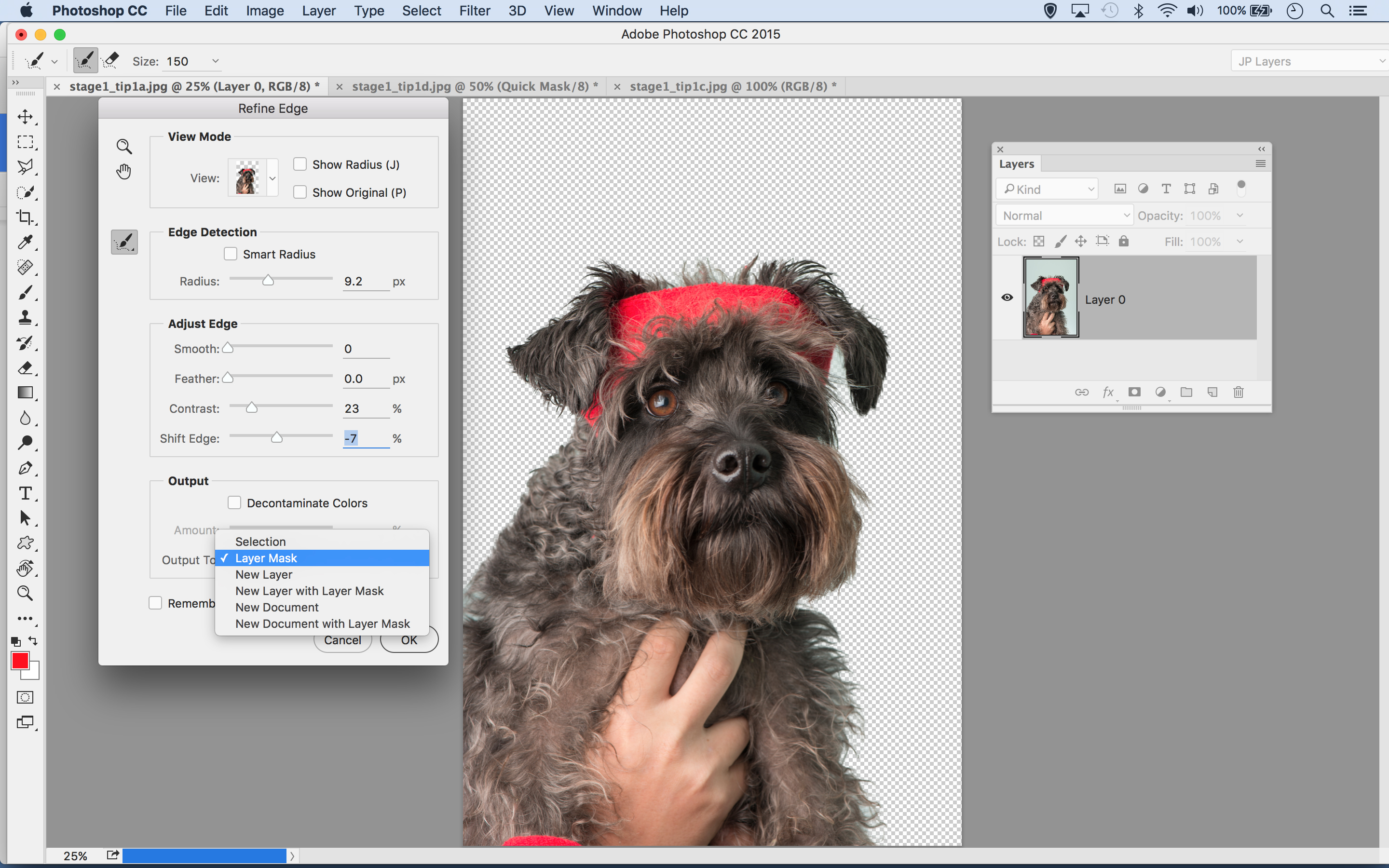
Apăsați F pentru a trece prin vizualizări diferite, evaluând munca dvs. împotriva unor medii diferite. Uneori adăugând o atingere de contrast și muchia de schimbare negativă poate strânge marginea în jurul părului complicat și detalii fuzzy. După terminare, setați ieșirea la masca stratului și faceți clic pe OK.
03. Mască de straturi
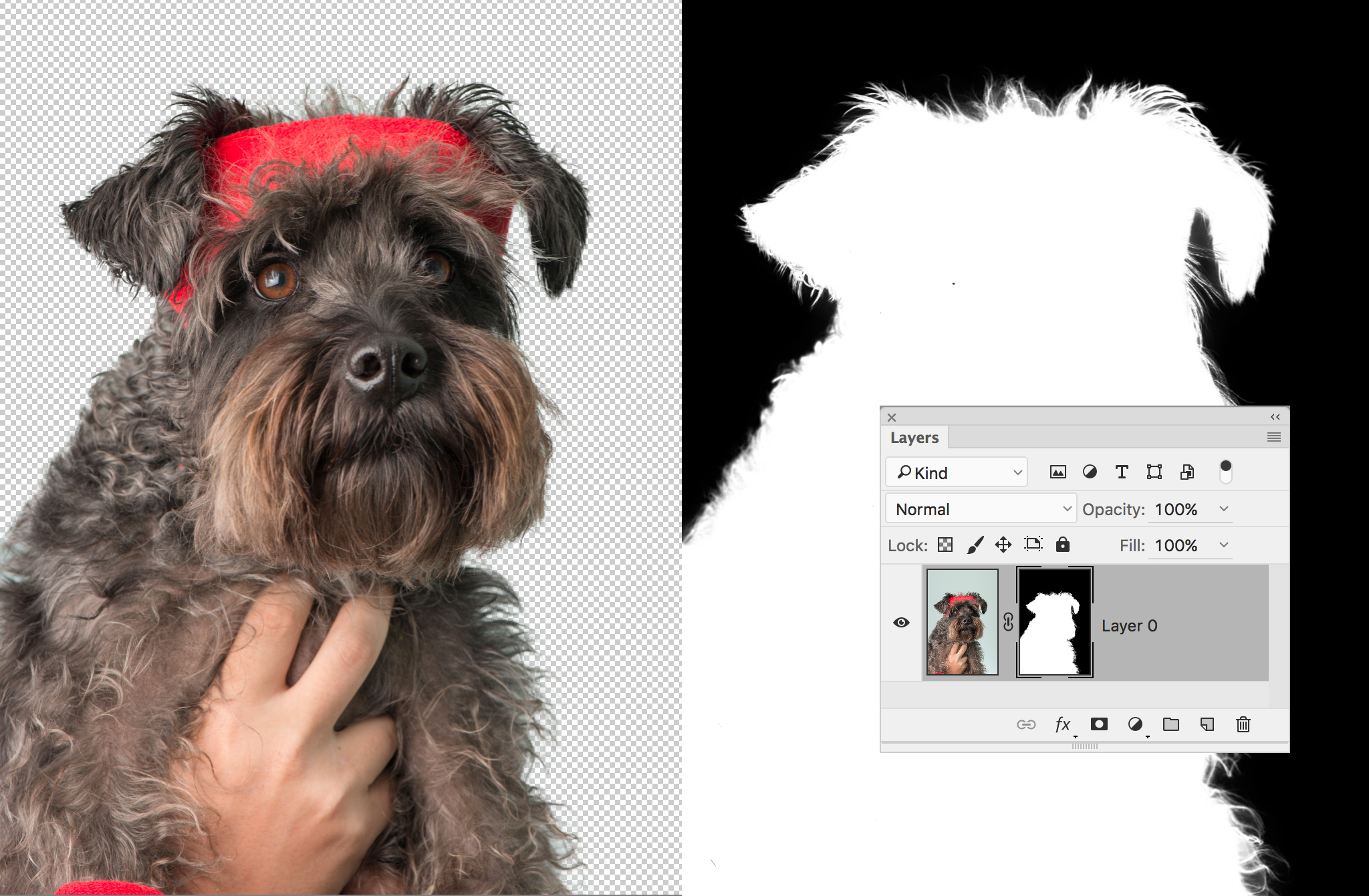
Odată ce selecția este la fel de perfectă cum puteți face acest lucru, următorul pas este să îl schimbați într-o mască de straturi. În acest fel, controlați exact ceea ce este vizibil sau ascuns. S-ar putea, dacă selecția este suficient de bună pentru a începe, nu trebuie să faceți nimic la masca deloc. Dar, dacă aveți nevoie, puteți intra și a tune bine ceea ce este dezvăluit sau nu ...
Ce este o mască de strat?
O mască de strat este pur și simplu o funcție care vă permite să ascundeți porțiunile unui strat, revelând astfel conținutul straturilor de mai jos. Ca atare, măștile sunt foarte utile pentru a face compozite: înseamnă că puteți să strângeți împreună obiecte diferite fără a fi nevoie să recurgeți la unelte distructive cum ar fi radiera.
Cum fac unul?
Faceți clic pe pictograma Adăugați masca din panoul Straturi, apoi porniți pur și simplu pictura cu instrumentul perie setat la negru pentru a ascunde părți ale unui strat. Dacă ați făcut deja o selecție din partea stratului, faceți clic pe pictograma Mask pentru a converti selecția la o mască. Alternativ, treceți prin muchia de rafinare și setați ieșirea la masca stratului.
Care miniatură?
Când adăugați o mască, o miniatură mică de mască apare în panoul straturilor de lângă miniatură care prezintă conținutul stratului. Cheia este de a urmări ceea ce este evidențiat: dacă miniatura stratului este evidențiată, mai degrabă decât masca, pictura negru va adăuga pur și simplu pixeli negri pe imagine.
04. Începeți compoziția
Acum ați reușit să tăiați toate elementele separate care vor intra în montajul dvs., este timpul să le aduceți împreună. Acest lucru poate fi un fel de potrivire a unui puzzle de jigsaw. Este locul în care aptitudinile dvs. la transformarea și poziționarea vin în prim plan.
Instrumentul de mișcare
Instrumentul de mișcare este esențial pentru poziționarea și transformarea diferitelor forme într-un compozit. Luați instrumentul și verificați stratul auto-selectat în opțiunile de scule din partea de sus, astfel încât să puteți evidenția straturile făcând clic pe o imagine aparținând acelui strat. Verificați afișarea comenzilor de transformare pentru o cutie de margine care vă oferă acces rapid la opțiunile de transformare.
Combinând imagini
Există câteva modalități de a copia diferite imagini într-un singur document. Ne place să le tragem pe ferestrele de imagine cu instrumentul de mișcare (sau până la o filă, apoi în jos în altul). Alternativ, faceți clic dreapta pe un strat, alegeți Duplicat și selectați o imagine diferită în drop-down-ul de destinație. Alte opțiuni sunt de a utiliza File & GT; Plasați încorporată sau pur și simplu pentru a copia și lipi.
Transformarea straturilor
Pe măsură ce poziționați toate piesele diferite, va trebui să utilizați transformarea pentru a roti, redimensiona și, uneori, straturile de urzeală. Apăsați CMD / Ctrl + T sau (dacă este activat) faceți clic pe caseta de margine pentru a transforma un strat. Puteți să faceți clic dreapta în timp ce transformați-vă pentru toate opțiunile diferite, cum ar fi Warp și Skew. În timp ce redimensionați, țineți apăsată schimbarea pentru a păstra proporțiile originale ale imaginii sau țineți apăsată ALT pentru a redimensiona din punctul central.
Obiecte inteligente
Redimensionarea unui strat de pixeli pentru ao face mai mici va șterge de fapt unii dintre pixeli din acel element - care este bine dacă doriți să o păstrați mai mici, dar nu atât de bine dacă vă răzgândiți și doriți să o faceți mai mare din nou. Pentru a proteja acest lucru, puteți să faceți clic dreapta pe strat și să alegeți convertiți la obiectul inteligent. Acum puteți transforma un element cât doriți, fără o pierdere de calitate și, de asemenea, utilizați filtre nedistructiv.
05. Construiți baza
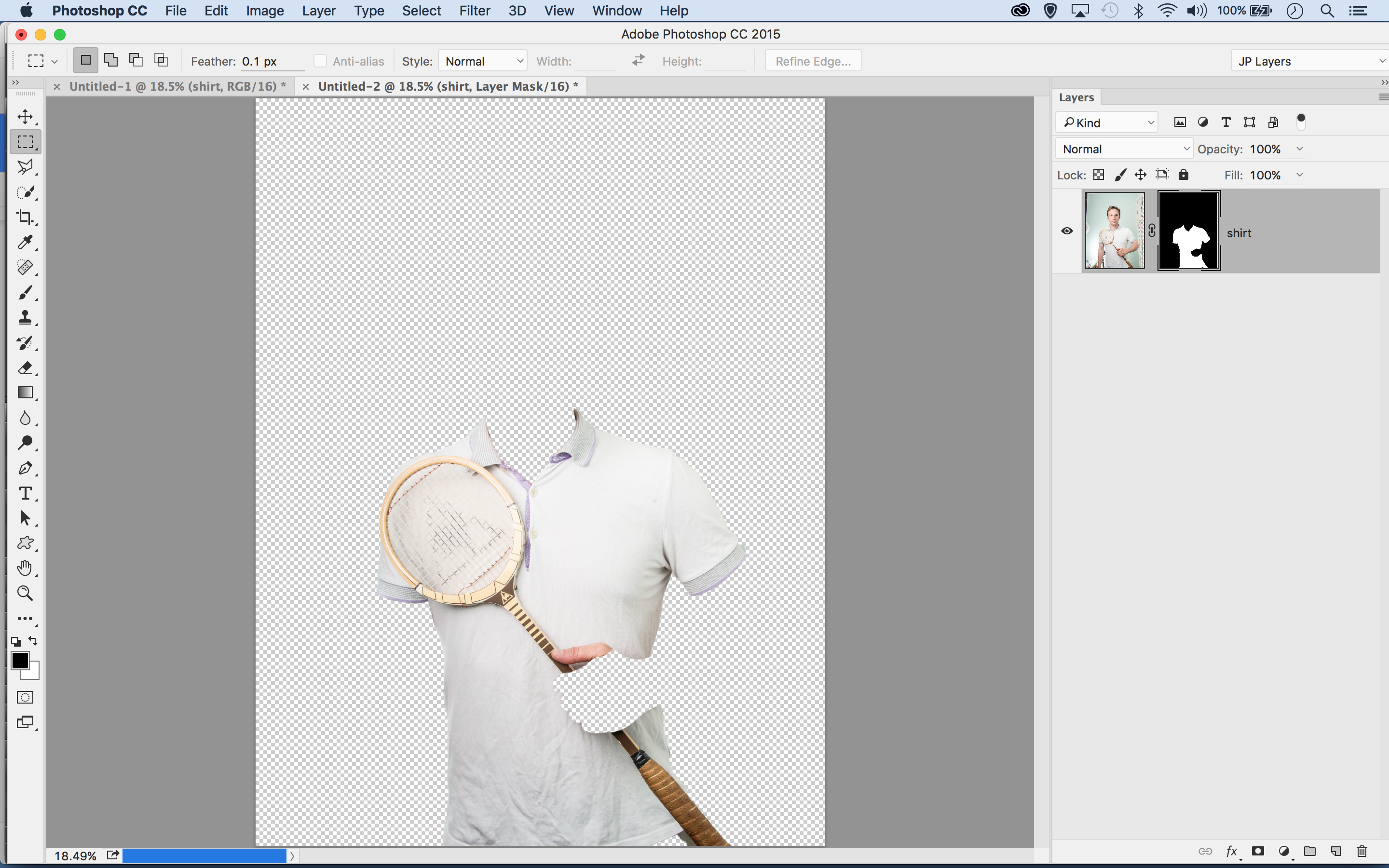
Mai întâi mergeți la imaginea cămășii: aceasta va fi baza pentru toate celelalte efecte pe care le aduceți în diferite părți ale corpului câinelui.
06. Măriți și aranjați
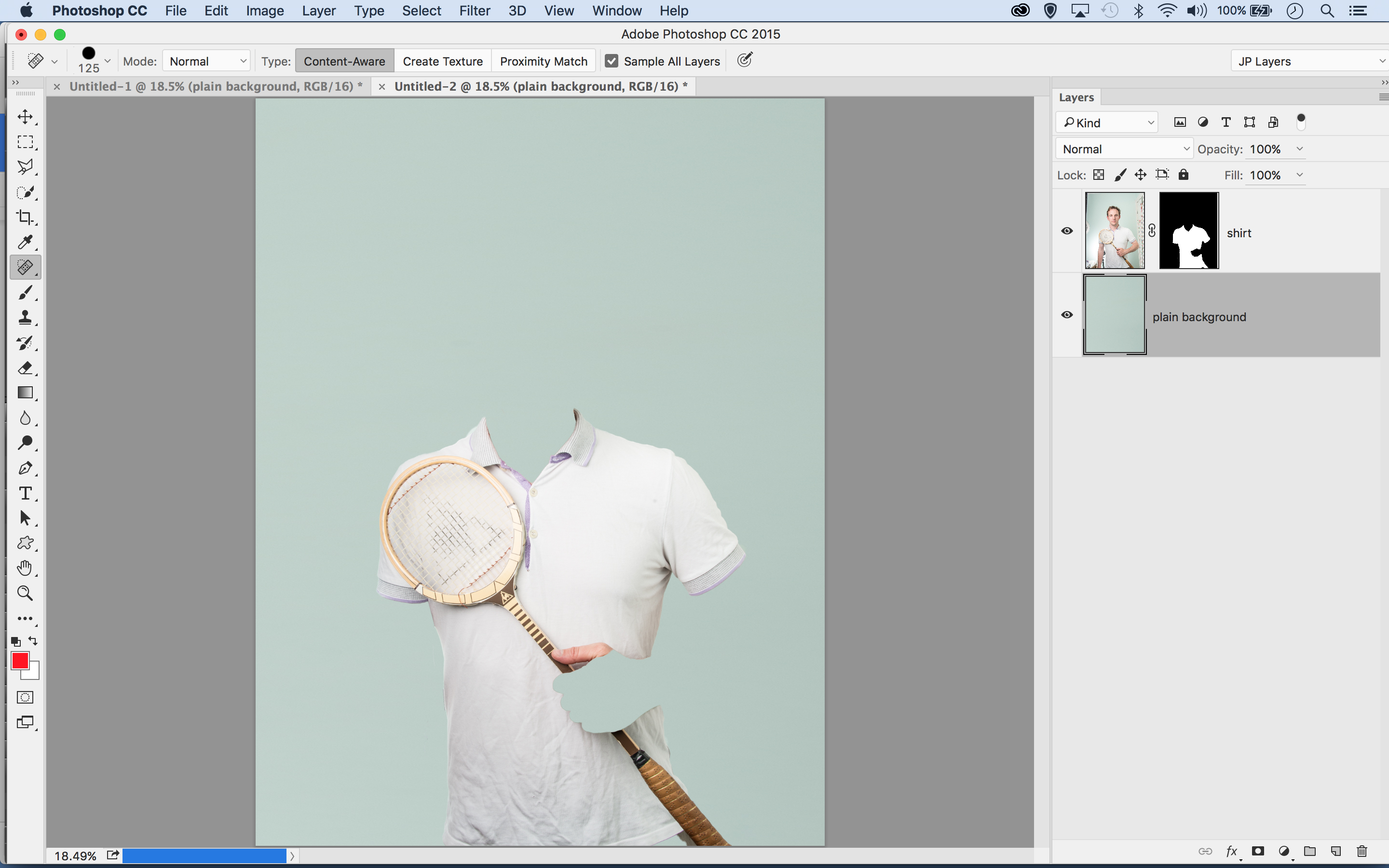
Apoi puteți selecta o porțiune a peretelui și puteți copia într-un strat nou. Măriți-l, apoi trageți-l în partea de jos.
07. Glisați și transformați
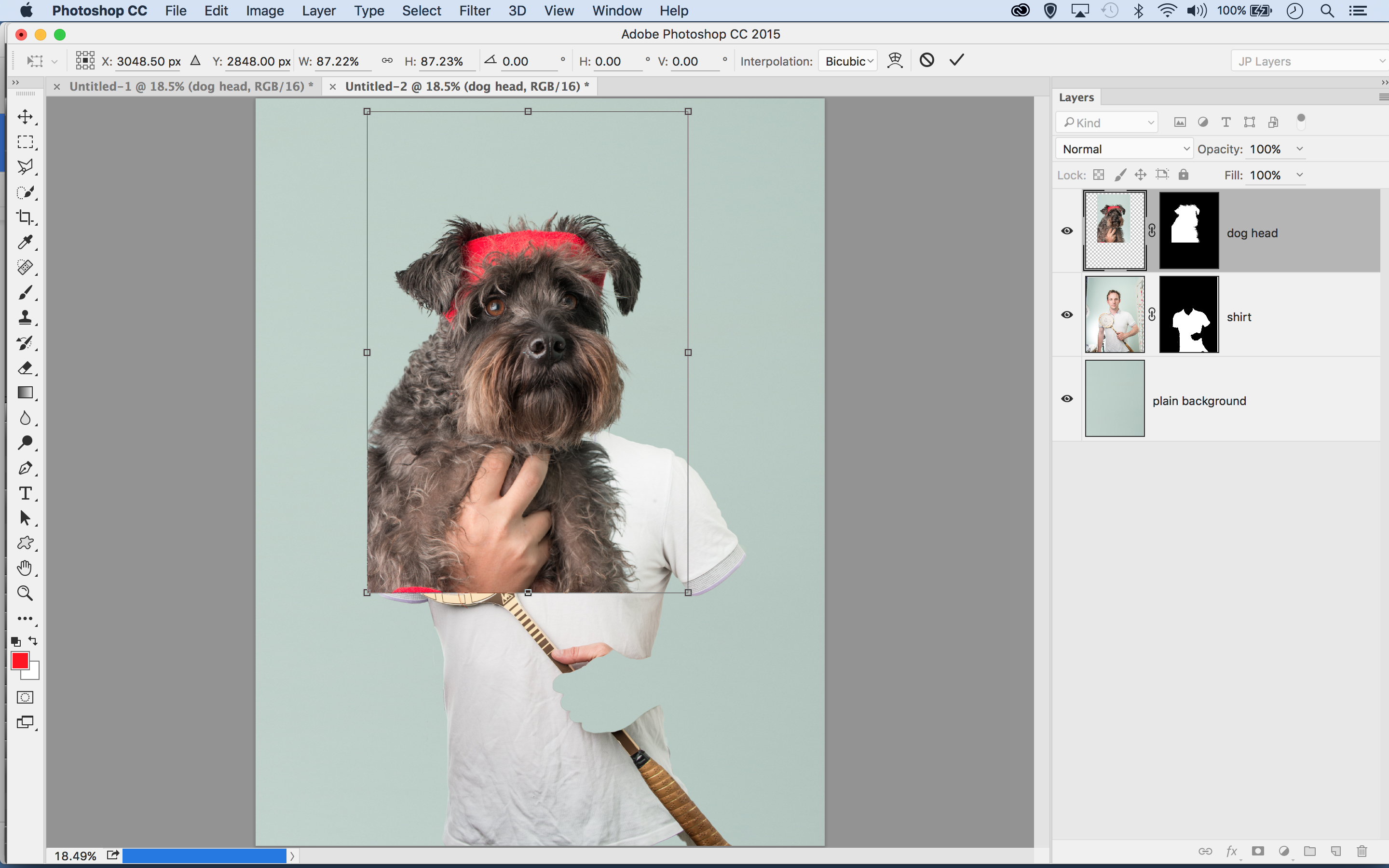
Acum aduceți capul câinelui de decupare, tragându-l cu ajutorul instrumentului de mișcare, apoi transformați-l în poziție de guler.
08. vopsea pentru a ascunde
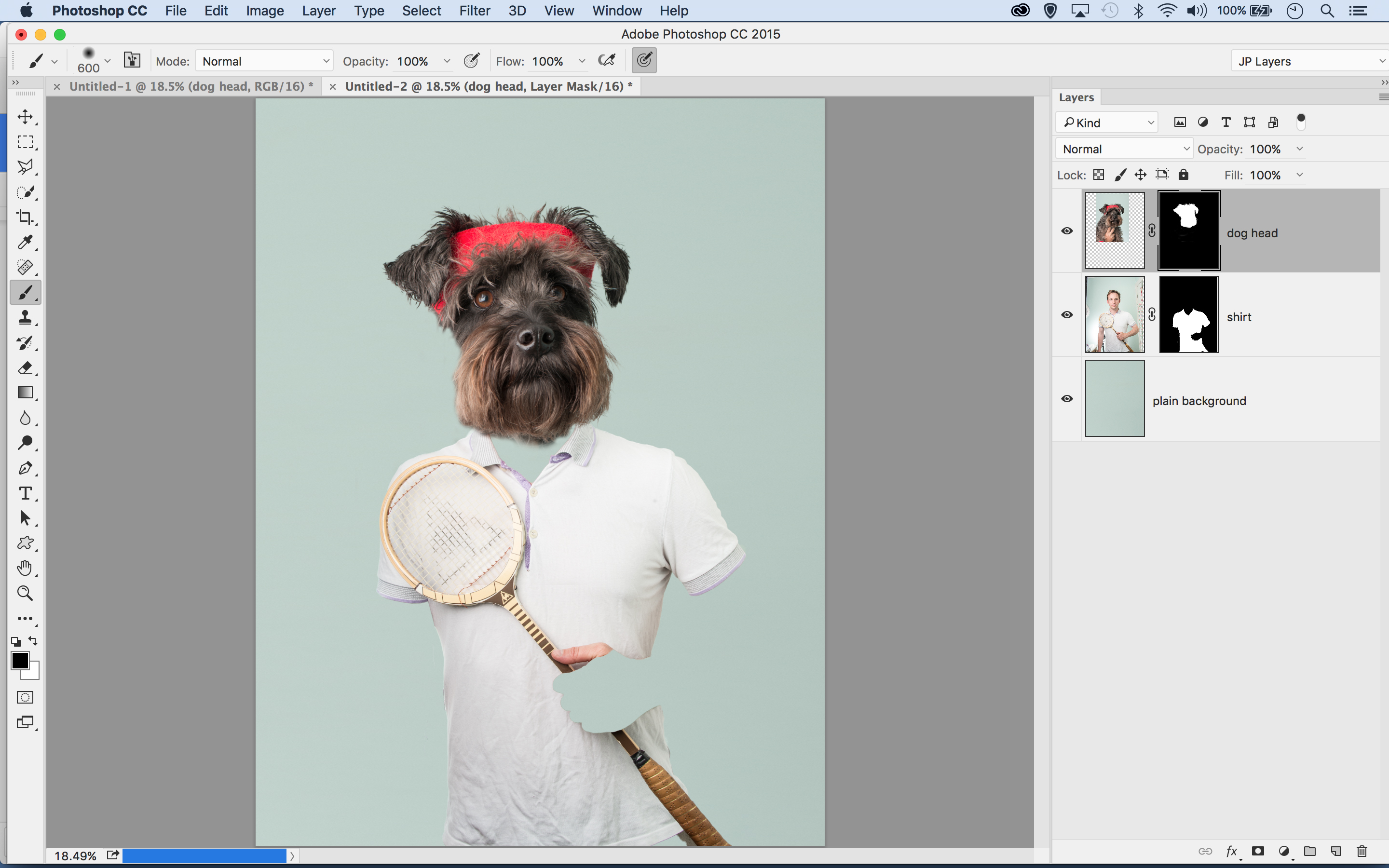
Evidențiați miniatura masca. Vopsea negru pentru a ascunde părțile câinelui pe care nu-l doriți, dezvăluind cămașa.
09. Finalizarea capului
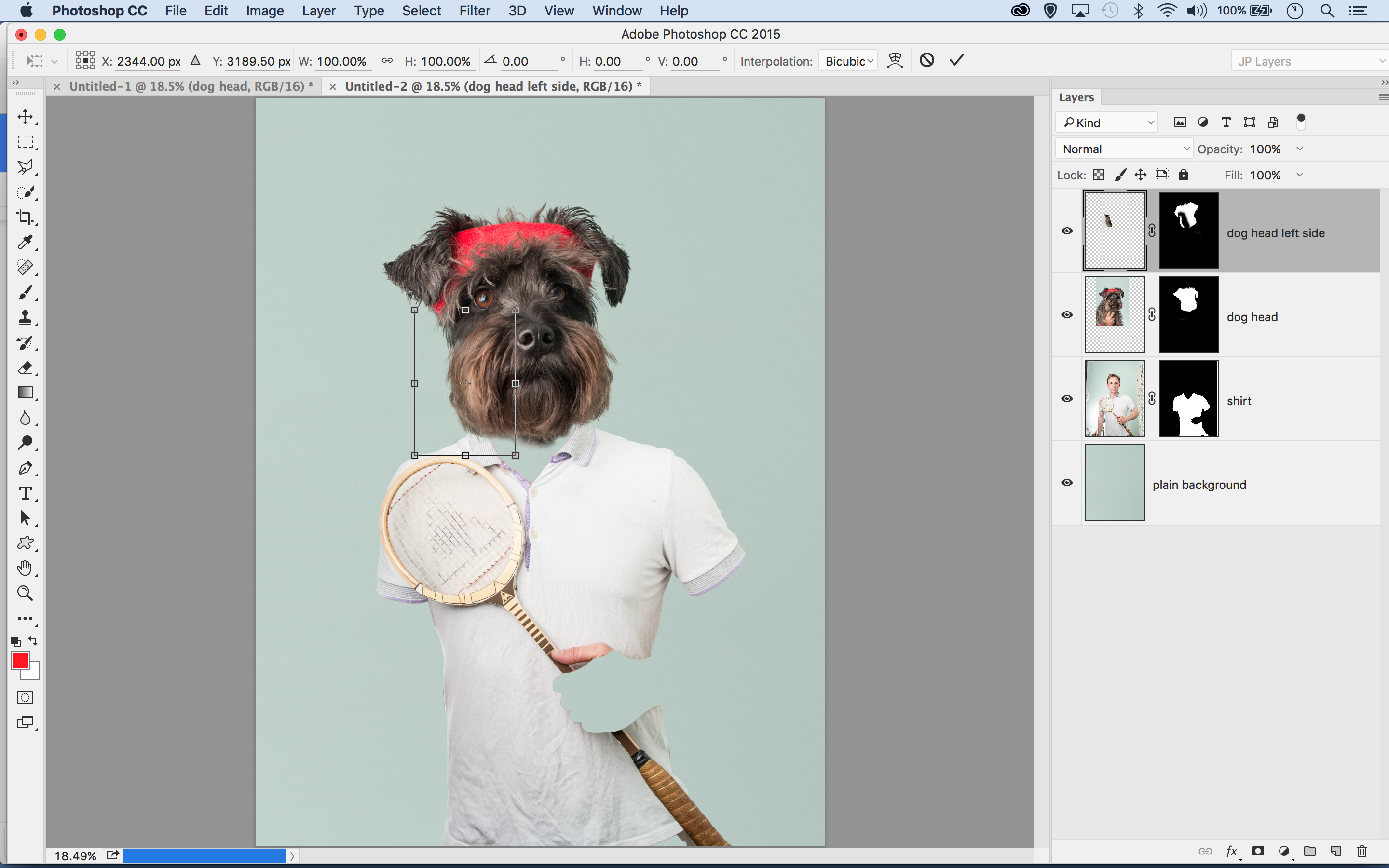
Partea stângă a capului este dificilă, deoarece corpul câinelui face greu să taie. Copiați o porțiune din partea dreaptă.
10. Crearea gâtului
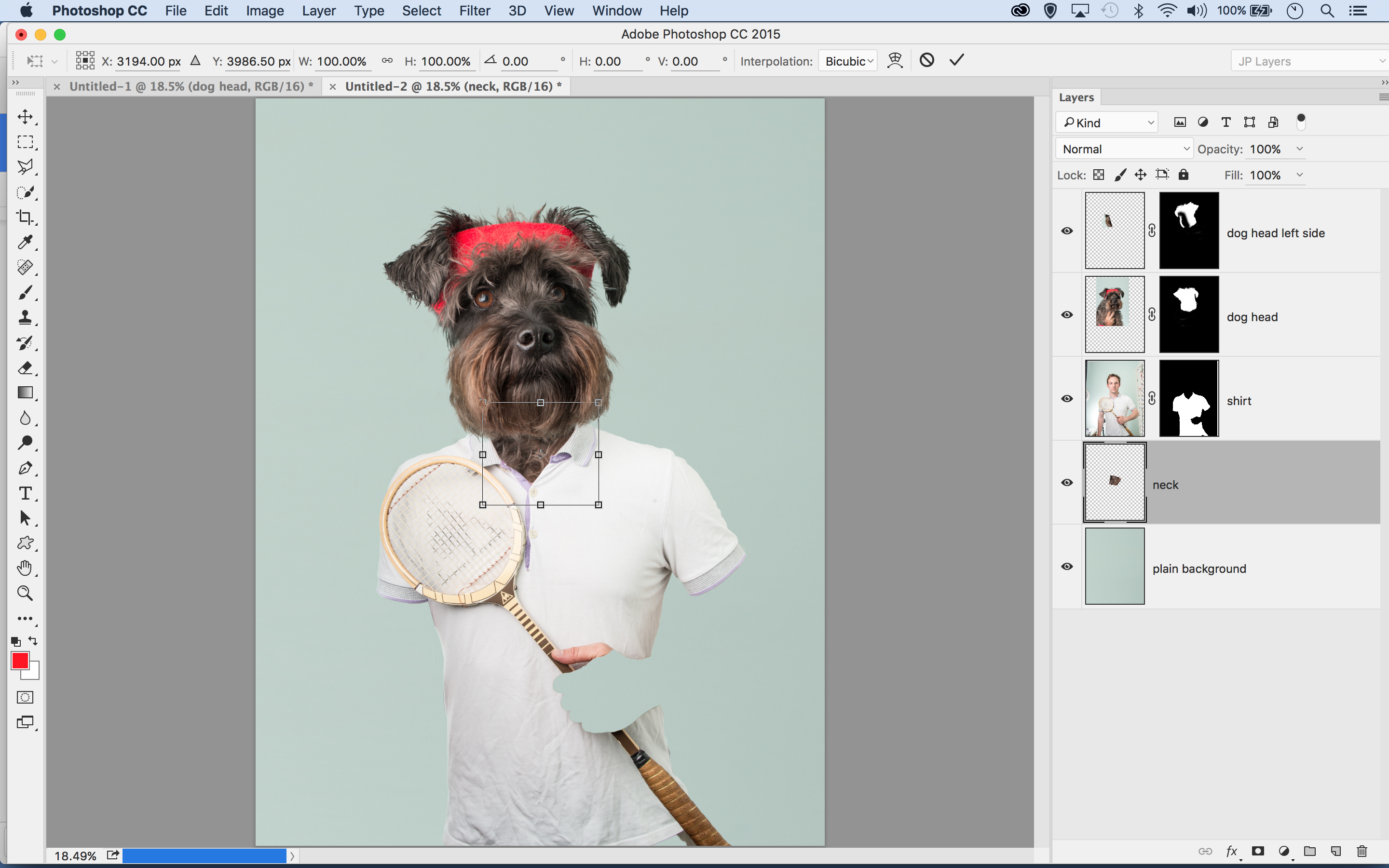
Apoi, completați spațiul din jurul zonei gâtului. Selectați o bucată de blană de câine de la o lovitură, trageți-o și plasați sub stratul de cămașă.
11. Poziționați laba
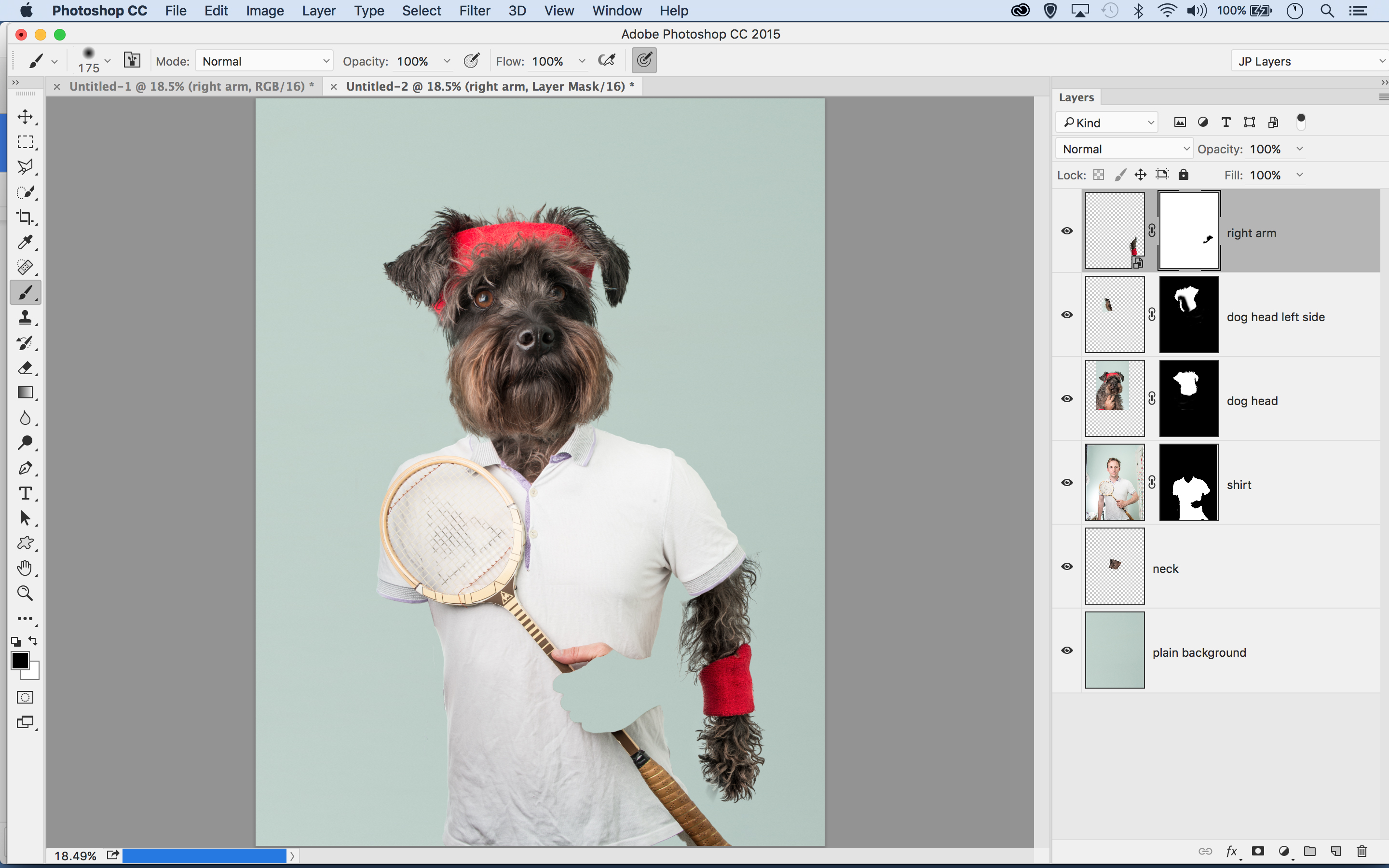
Aduceți o laba, poziționați-o și transformați-o la un obiect inteligent. Adăugați o mască pentru a ascunde partea superioară, astfel încât merge sub tricou.
12. Formați un braț
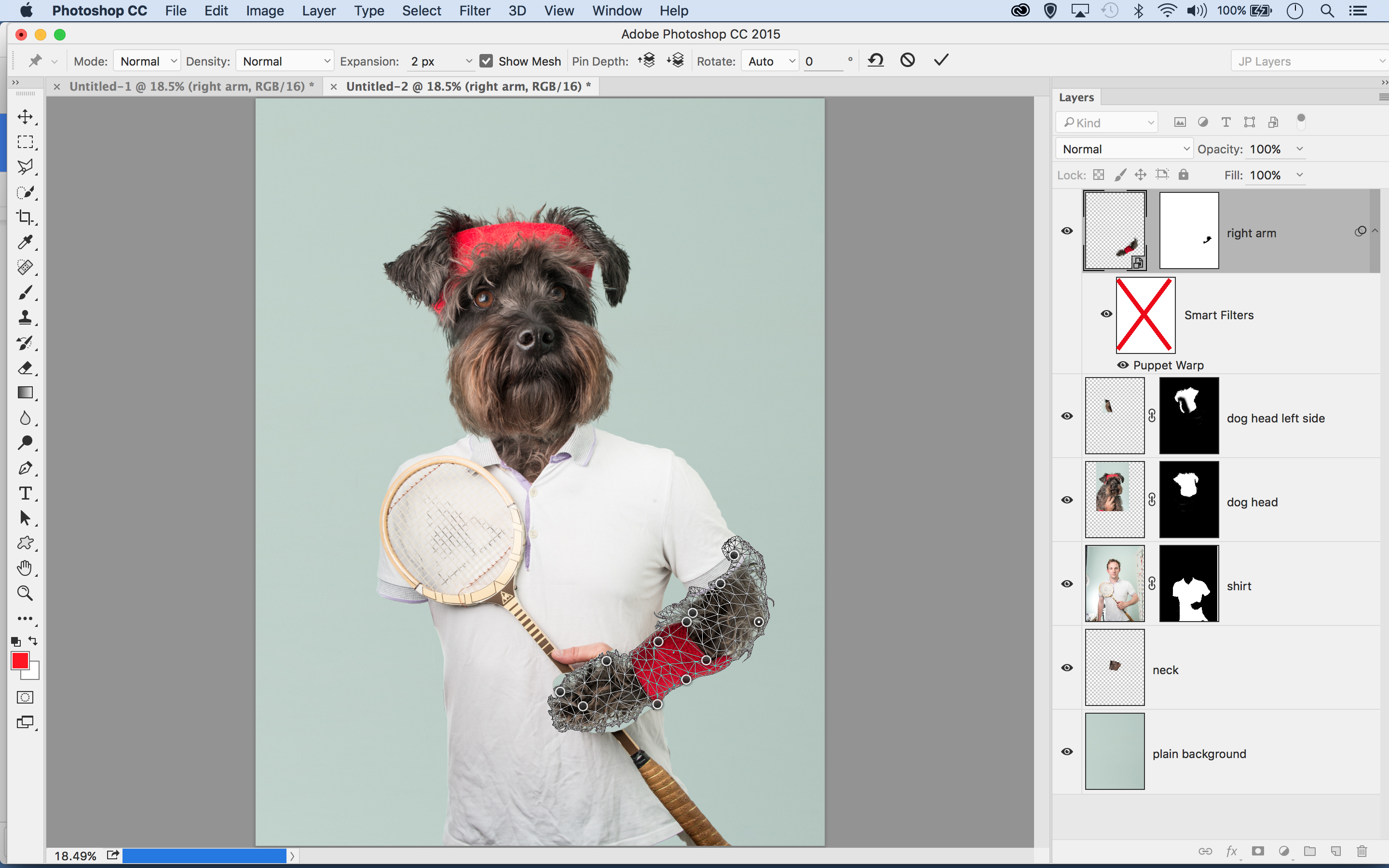
Puteți folosi urzelul de marionetă (Edit & GT; Puppet Warp) pentru a remodela brațul prin plotarea și tragerea de pini, creând o îndoire la cot.
13. Creați o copie de braț
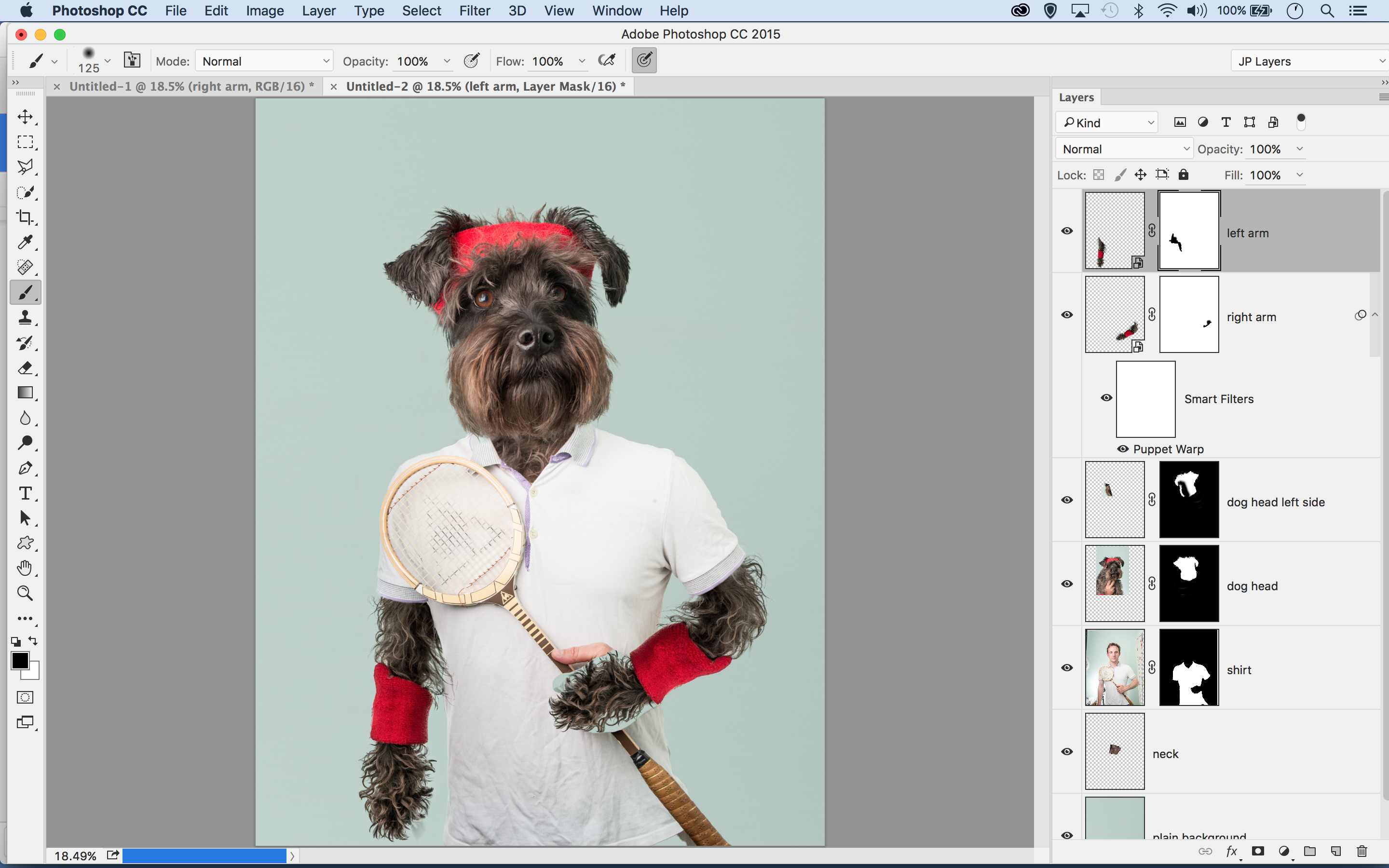
Duplicați stratul brațului și aruncați filtrul de urzeală pe care l-ați aplicat, apoi întoarceți stratul și plasați-l pe cealaltă parte.
14. Aduceți mingea
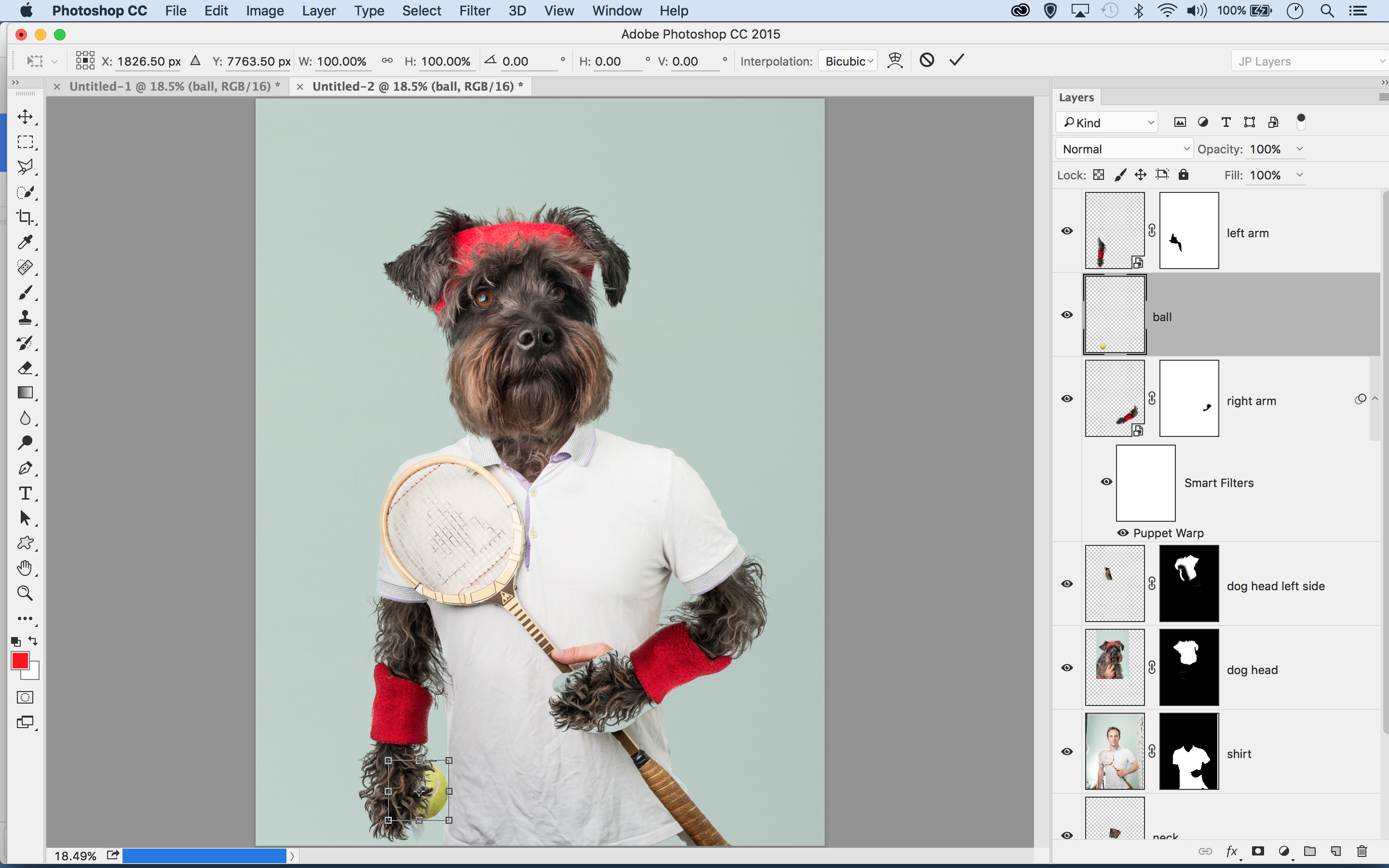
Tăiați și aduceți mingea, transformându-l pentru ao redimensiona. Trageți-l sub stratul brațului, așa că se pare că este ținut.
15. Scalarea rachetei
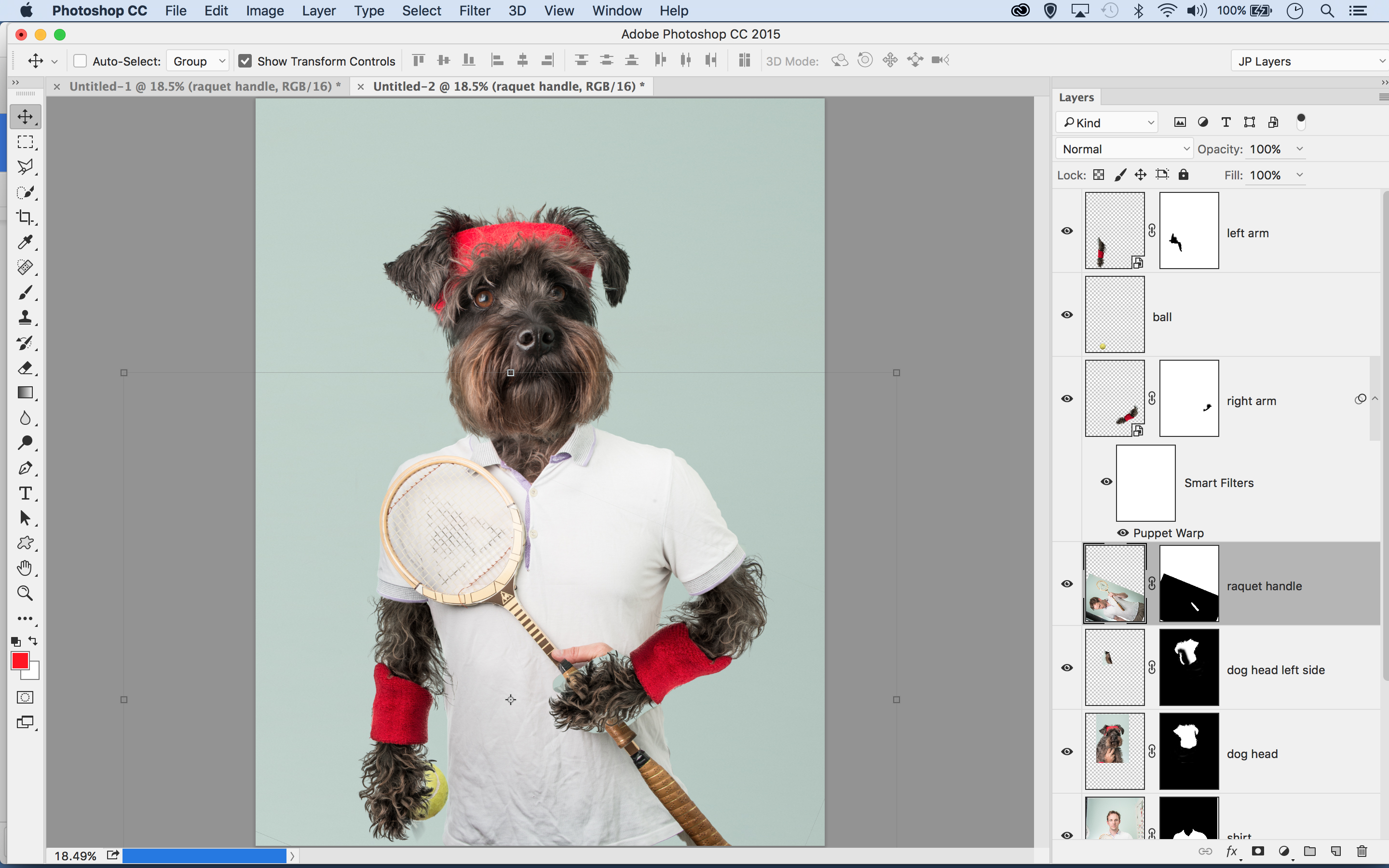
Pentru a reduce lungimea mânerului rachetei, aduceți un alt mâner. Rotiți-l pentru a se potrivi cu unghiul celui existent. Trageți stratul sub stratul de labei.
16. Crearea unui fundal
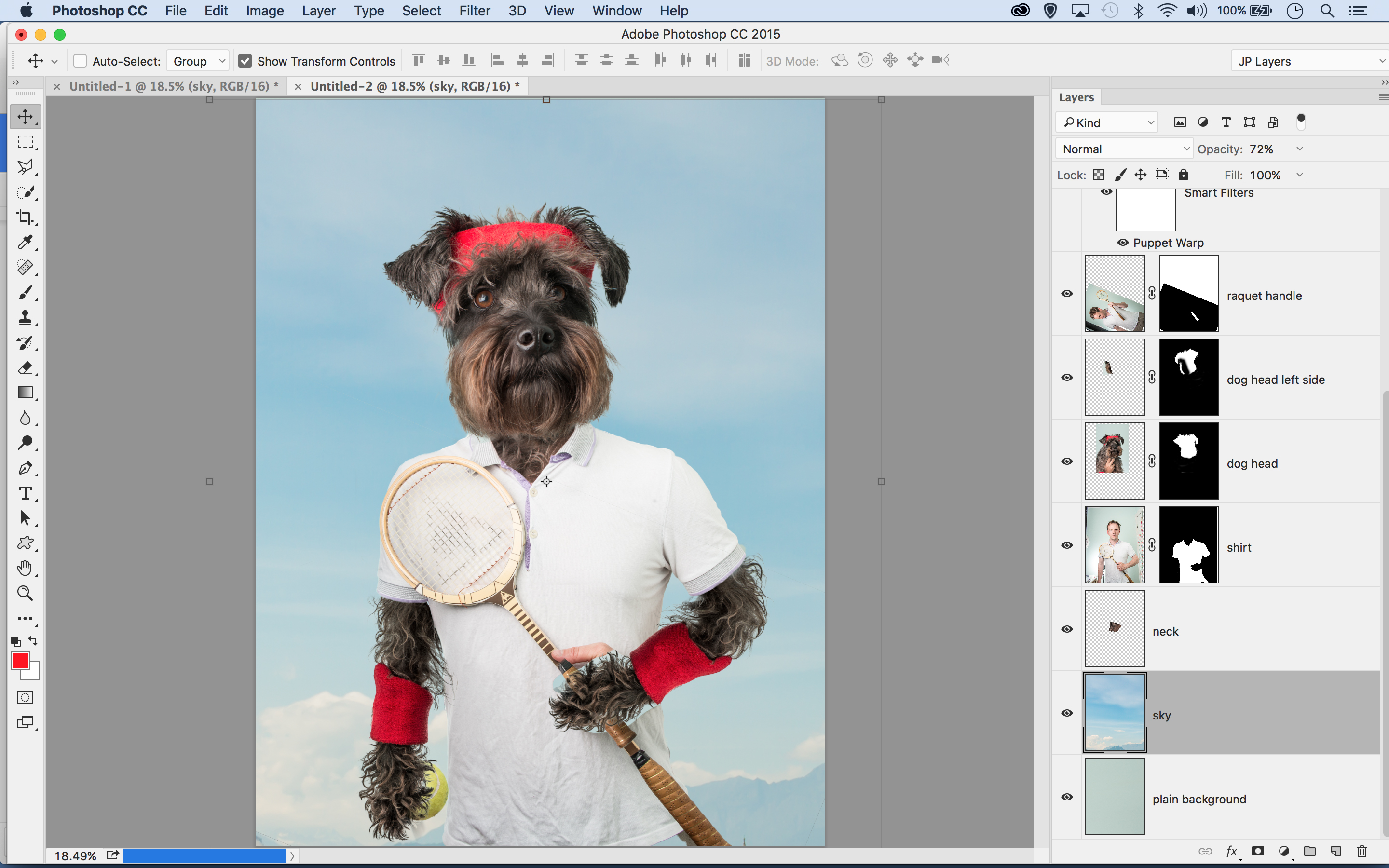
În cele din urmă, aduceți o imagine a cerului albastru, poziționând stratul de deasupra fundalului simplu și coborând puțin opacitatea.
17. Finalizarea atingerii

Odată ce toate piesele sunt în vigoare, ajută la a face scena să arate realist dacă adăugați câteva efecte pe partea de sus a tuturor. Gândiți-vă la toate caracteristicile unei imagini - tonuri, zgomot, adâncime de câmp - și apoi aplicați aceleași caracteristici compozitului, iar totul va gel în curând împreună ...
Straturile de clonare
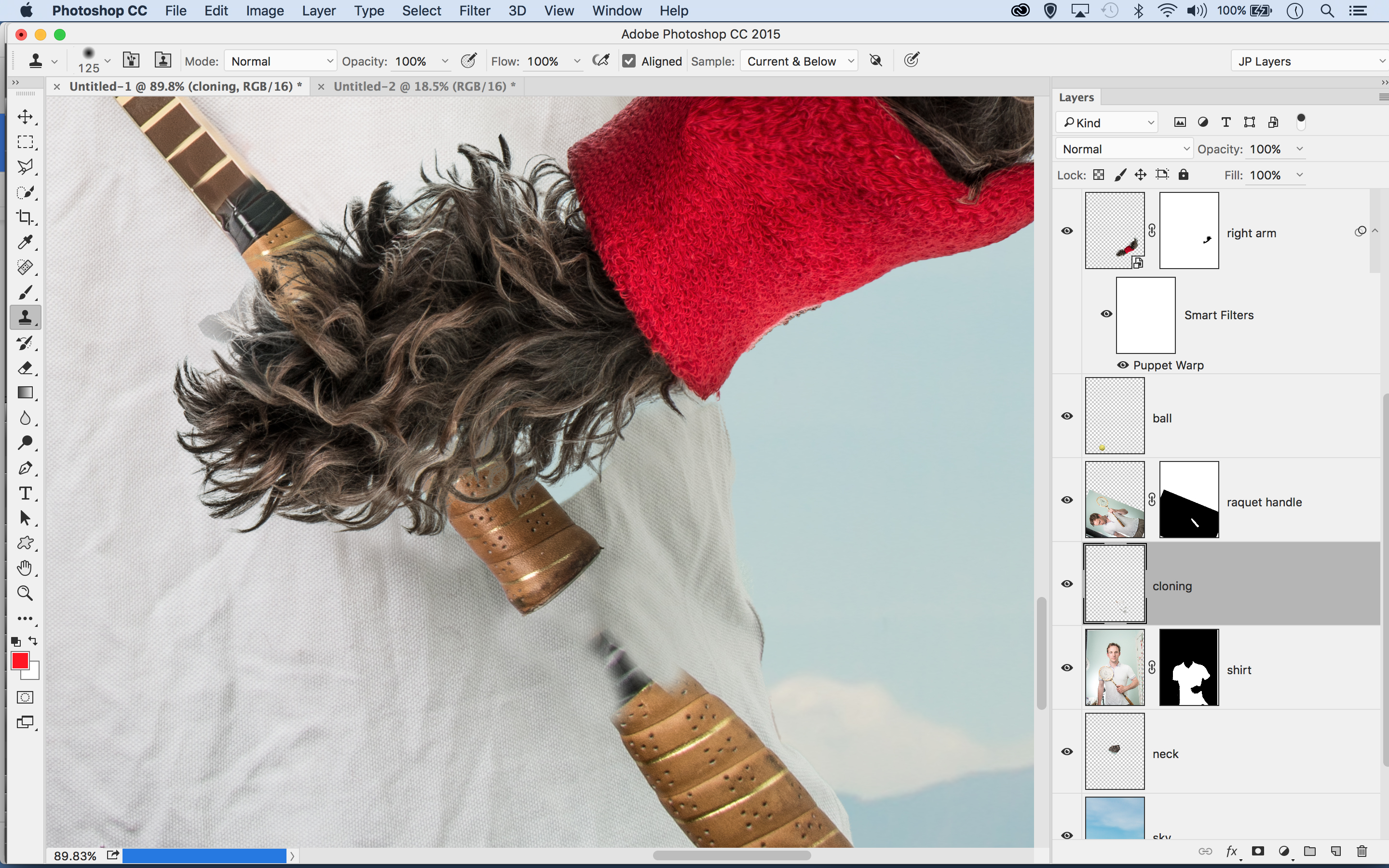
În mod inevitabil să fie câteva patch-uri dezordonate care au nevoie de atenționare. Iată unde vine instrumentul de clonă. Setați instrumentul pentru a proba toate straturile și pentru a face un strat nou în partea superioară a stivei; Sau adăugați un strat chiar deasupra părții pe care doriți să le remediați și setați instrumentul la eșantionarea curentului și mai jos, așa că ignoră toate straturile de deasupra acestuia în stivă.
Umbres.
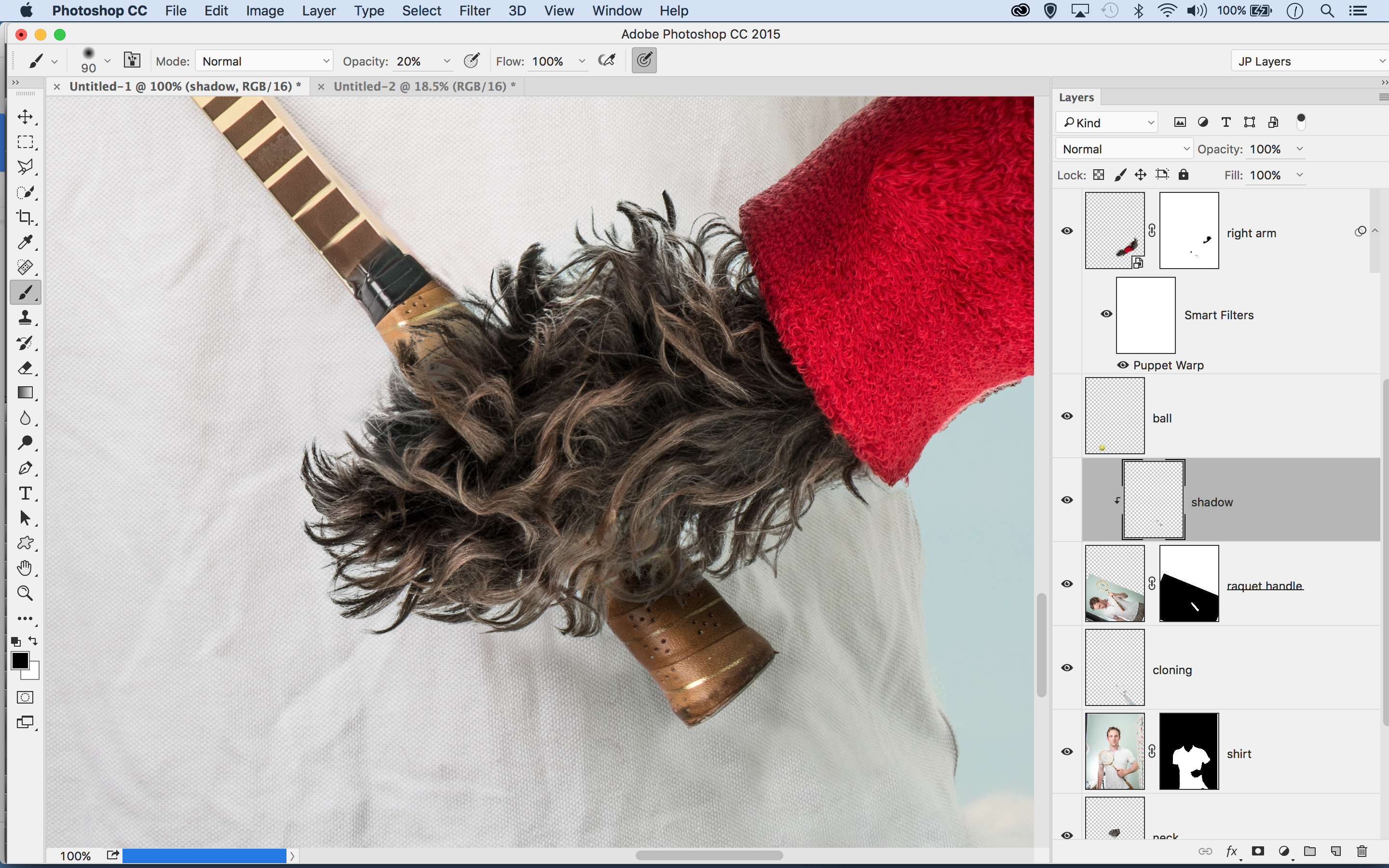
Pentru a adăuga umbre, faceți noi straturi deasupra părților imaginii pe care doriți să le afectați, apoi vopsea cu negru la o opacitate scăzută. Aici vrem să adăugăm o umbră pe mânerul rachetei, așa că arată ca și cum câinele o ține. Trageți un strat nou deasupra stratului mânerului, apoi apucați instrumentul perie, setați-l la negru la o opacitate de 20% și vopsea peste mâner pentru ao întuneca.
Tonifiere
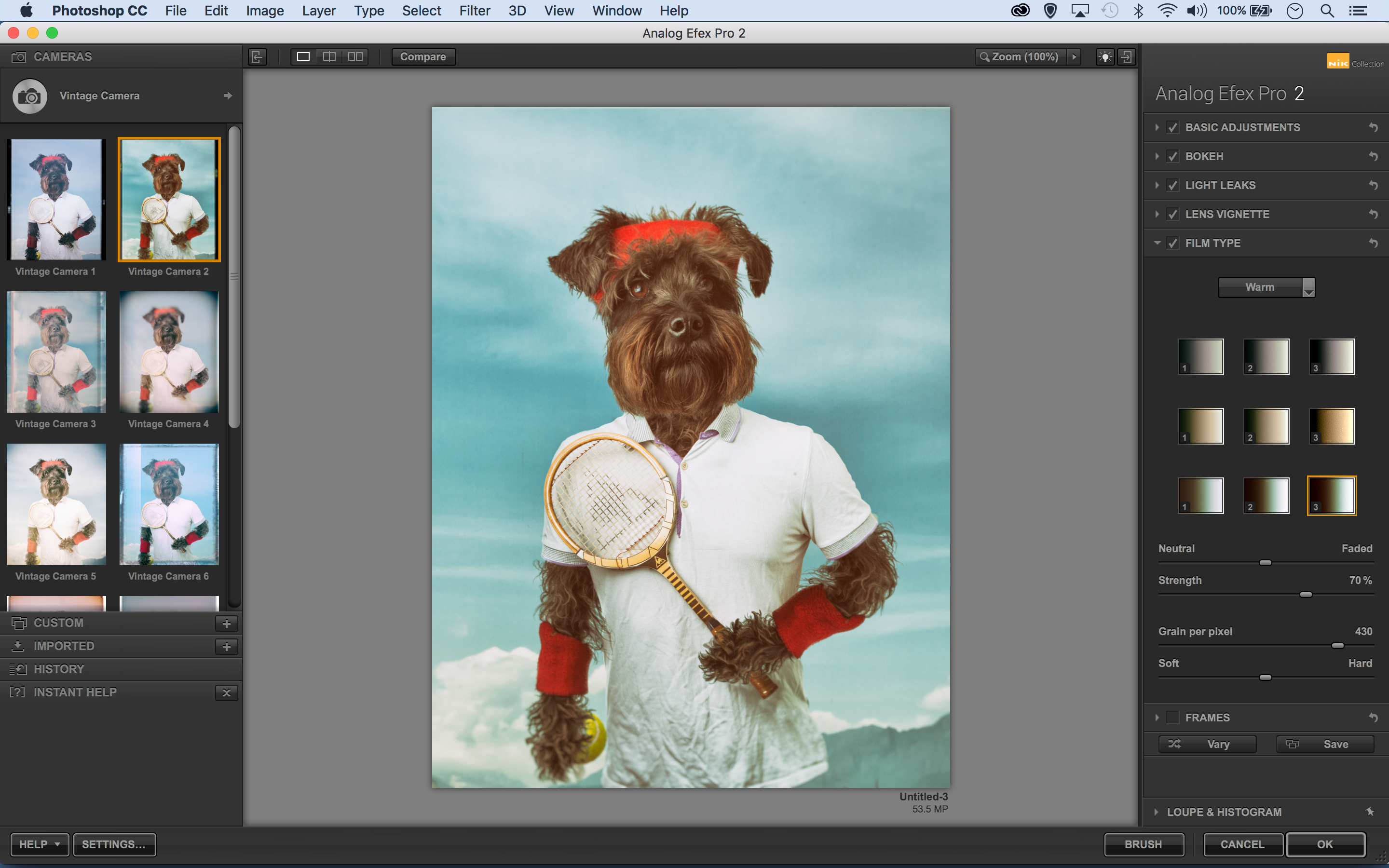
Odată ce toate piesele sunt în vigoare, adăugați câteva efecte pe partea de sus a tuturor pentru un aspect unit. Puteți utiliza orice metodă dorită pentru tonifiere: ne place straturile de ajustare a culorilor, filtrul brut al camerei si pluginurile de colectare NIK. Aici am folosit analogul Efex Pro din colecția NIK (acum gratuit) pentru a adăuga un efect de epocă. Mai întâi faceți un strat îmbinat în partea de sus a stivei cu Cmd / ctrl + Shift + Alt + E , apoi adăugați efectul la strat.
Acest articol a fost publicat inițial în practica Photoshop: Aboneaza-te aici.
Articole similare:
- Cele 42 de pluginuri Photoshop
- Cum se utilizează punctele de control în Photoshop
- Obțineți creativ cu moduri de amestecare Photoshop
să - Cele mai populare articole
Cum să vă opriți ochelarii în ceață când purtați o mască de față
să Sep 10, 2025(Credit Imagine: Getty Images) Dacă ochelarii tăi păstrează încețoșați când purtați o mască de față, nu ..
Creați un efect de fundal paralax controlat de șoarece
să Sep 10, 2025(Credit Imagine: Renaud Rohlinger) Site-urile cu derularea Parallax continuă să fie populară pentru un motiv: cree..
8 Reguli de aur de proiectare mobilă
să Sep 10, 2025Designul mobil este o considerație relativ nouă, dar vitală. Doar un deceniu în urmă, proiectarea pentru web a însemnat pro..
Construirea layout-urilor adaptive fără interogări media
să Sep 10, 2025De mult timp încercam să ajung la o compoziție vizuală perfectă pe paginile web. Am avut o mulțime de durere cu punctele de întrerupere CSS în munca mea zilnică și nu am fost niciod..
Cum se proiectează o experiență chatbot
să Sep 10, 2025Indiferent dacă ne place să recunoaștem sau nu, platformele de interacțiune de mesagerie contribuie la timpul nostru zilnic d..
Rotiți fotografii în animații 3D cu Photoshop
să Sep 10, 2025Toți avem un magazin mare de amintiri luate ca fotografii și este minunat să fie capabil să reamintească. Dar dacă ați put..
Cum de a picta sticla curbat pe o casca de spatiu
să Sep 10, 2025Spatiunile sunt distractive pentru a picta, dar partea casca poate fi dificila pentru a obține dreptul, mai ales elementul de st..
Pregătiți-vă munca pentru imprimarea 3D: 8 sfaturi de top
să Sep 10, 2025Imprimarea 3D a devenit extrem de populară. Dacă doriți să începeți să imprimați propria dvs. 3D Art. , există câteva lucruri de văzut pentru a obține cele mai bune..
Categorii
- AI și învățare Automată
- Airpods
- Amazon
- Amazon Alexa și Amazon Echo
- Amazon Alexa & Amazon Echo
- Amazon Fire TV
- Amazon Prime Video
- Android
- Telefoane și Comprimate Android
- Telefoane și Tablete Android
- Android TV
- Apple
- Apple App Store
- Apple HomeKit & Apple Homepod
- Muzică Apple
- Apple TV
- Ceasul Apple
- Apps & Web Apps
- Aplicații și Aplicații Web
- Audio
- Chromebook & Chrome OS
- Chromebook & Chrome OS
- Chromcast
- Cloud & Internet
- Cloud și Internet
- Cloud și Internet
- Hardware De Calculator
- Istoricul Calculatorului
- Cutând Cordon & Streaming
- Tăierea și Fluxul De Cabluri
- Discord
- Disney +
- DIY
- Vehicule Electrice
- EReaders
- Elementele Esențiale
- Explicatori
- Jocuri
- General
- Gmail
- Asistent Google & Google Nest
- Google Assistant și Google Nest
- Google Chrome
- Google Docs
- Google Drive
- Google Maps
- Magazin Google Play
- Google Foile
- Google Diapozitive
- Google TV
- Hardware
- HBO MAX
- Să
- Hulu
- Slang De Internet și Abrevieri
- IPhone & IPad
- Kindle
- Linux
- Mac
- Întreținere și Optimizare
- Microsoft Edge
- Microsoft Excel
- Oficiul Microsoft
- Microsoft Outlook
- Microsoft PowerPoint
- Echipe Microsoft
- Microsoft Word
- Mozilla Firefox
- Netflix
- Comutator Nintendo
- Paramount +
- Gaming PC
- Peacock
- Fotografie
- Photoshop
- PlayStation
- Confidențialitate și Securitate
- Confidențialitate și Securitate
- Confidențialitate și Securitate
- Roundup-uri De Produs
- Programare
- Raspberry Pi
- ROKU
- Safari
- Telefoane și Comprimate Samsung
- Telefoane și Tablete Samsung
- Slack
- Smart Home
- Snapchat
- Media Socială
- Spaţiu
- Spotify
- TINDIND
- Depanare
- TV
- Jocuri Video
- Realitate Virtuala
- VPN
- Browsere Web
- Wi-Fi & Routere
- WiFi & Routers
- Ferestre
- Windows 10
- Windows 11
- Windows 7
- Xbox
- YouTube & YouTube TV
- YouTube și YouTube TV
- Zoom
- Explicații







